説明機能仕様ダウンロード画像使い方
PDF 内の指定したテキストを一括置換するソフト

PDF ファイル内の単語や文字列のテキストをかんたんに新しいテキストに置き換えることができるソフトウェア。数回の手順でかんたんにテキストを置換でき、ページ範囲を指定したり、フォントを変更したり、ページサイズを調整することもできます。
PDF Replacer の概要
Perpetual Notes は、PDF ファイル内の指定された単語またはフレーズのテキストを検索して新しいテキストに置き換え、元の PDF のレイアウトを崩れないようにする Windows ソフトウェアプログラムです。
PDF Replacer の機能
PDF Replacer の主な機能です。
| 機能 | 概要 |
|---|---|
| メイン機能 | PDF のテキストを置換 |
| 機能詳細 | ・複数の PDF ファイルを一括置換 ・複数のテキストの置換 ・ページサイズを変更 ・単語/フレーズリストのエクスポートおよびインポート ・テキストのハイライト機能とテキストの色の変更 |
PDF 内のテキストを一括置換します
PDF Replacer は、PDF ファイル内の単語や文字列のテキストをかんたんに新しいテキストに置き換えることができるソフトウェアです。PDF のテキストの修正が必要になった場合に役に立つでしょう。
複数の PDF ファイルのテキストを一括置換したり、複数の置換語句を指定して一括変換することが可能で、ページの範囲を指定してテキストを置換することもできます。
多言語に対応している PDF テキスト置換アプリ
PDF Replacer は、日本語を含む 50 を超える言語で作成された PDF に対応している PDF テキスト置換アプリケーションです。使い方はかんたんで、日本語やそのほかの言語の PDF を問題なく処理できます。ただし、元の PDF のフォントによっては置換した文字のフォントが合わない場合があります。
機能
- PDF のテキストを新しいテキストに置き換えます
- 元の PDF レイアウトを維持する
- 制限付きおよびロックされたPDFドキュメントのサポート
- 検索と置換の単語リストを CSV / TXT に保存
- PDF ページ範囲を指定して置換
- PDF 内の複数の単語のバッチ置換をサポート
- バッチモードは PDF ファイルを一括で置き換えます
- PDF テキストのフォントと装飾を変更する
- CSV / TXT からリストに単語とフレーズをインポートする
- 50 以上の言語をサポート
無料版で制限されている機能:
- PDF に透かしが追加されます
仕様
価格:無料
動作環境:Windows 7|8|8.1|10|11
メーカー:PDFReplacer.com
使用言語:日本語ほか
最終更新日:
6か月前 (2025/06/24)
ダウンロード数:455
使い方
インストール
1.インストール方法
- インストーラを実行したら、言語を選択して[OK]をクリックします。
- セットアップウィザードが開始します。[次へ]をクリックします。
- インストール先を指定して[次へ]をクリックします。
- 追加のタスクを選択して[次へ]をクリックします。
- インストールの準備ができました。[インストール]をクリックしてインストールを開始します。
- インストールが完了しました。[完了]をクリックしてセットアップウィザードを閉じます。
基本的な使い方
1.PDF のテキストを置換する
- ウィンドウにドラッグ&ドロップするか、ツールバーの[+]ボタンをクリックしてテキストを置換したい PDF ファイルを追加します。
- 検索して置き換えたいテキストと、置き換えるテキストを入力します。
- 必要に応じてチェックボックスのオプションを選択します。
- 保存先のフォルダを選択します。
- 右下の[今すぐ始めましょう]ボタンをクリックすると検索と置換が処理されます。
- 完了すると下のメッセージが表示されます。購入しない場合は[キャンセル]をクリックします。
2.ウォーターマーク
- 無料版ではページの上下に下の画像のようにウォーターマークが追加されます。
設定
1.検索方法
「編集する」>「設定」をクリックすると、設定画面が開きます。
- 置換した文字のフォントやスタイルの変更、ページサイズの変更ができます。

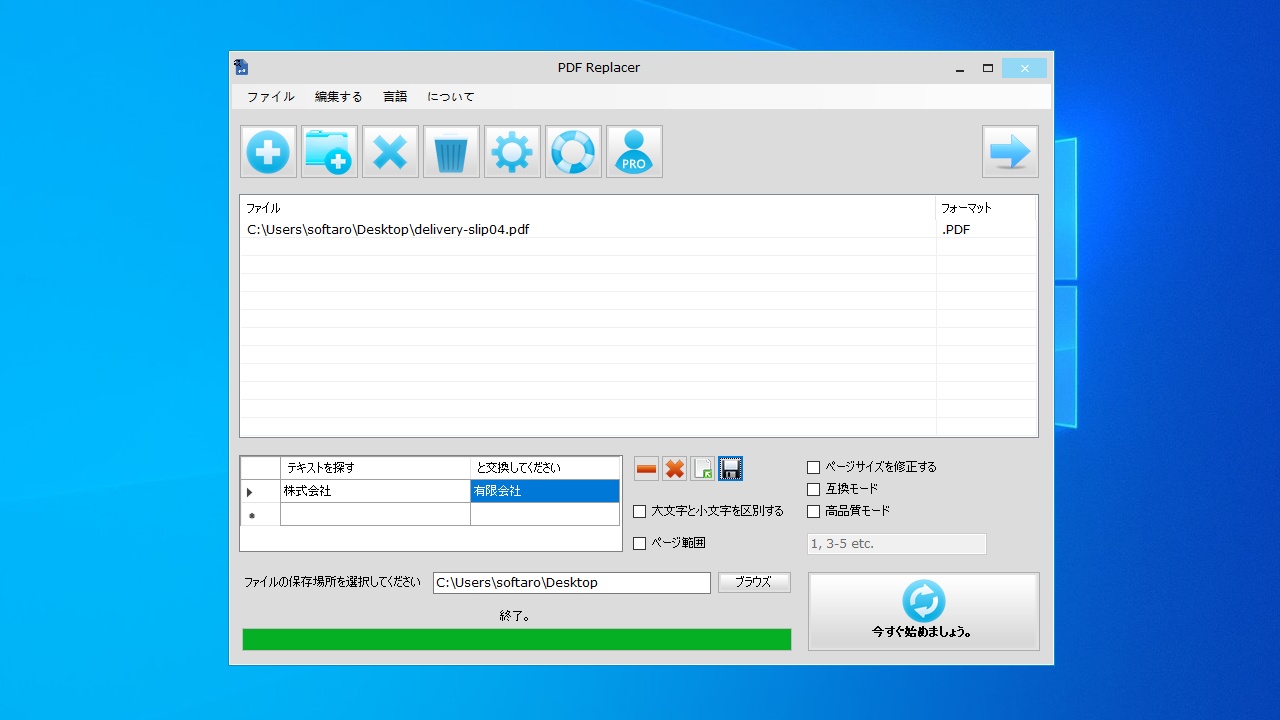
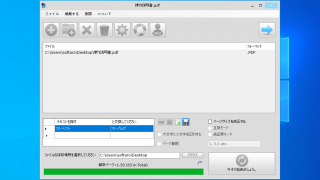
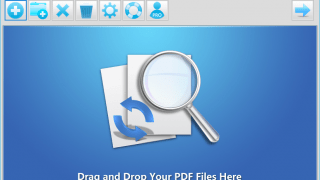
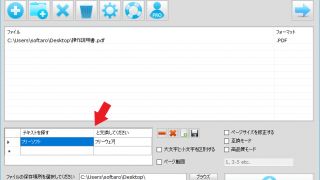
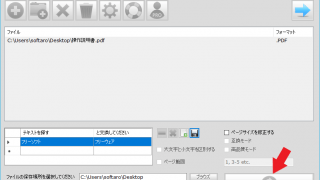
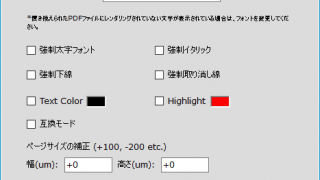
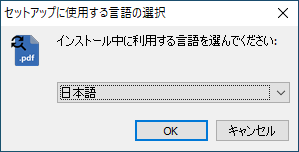

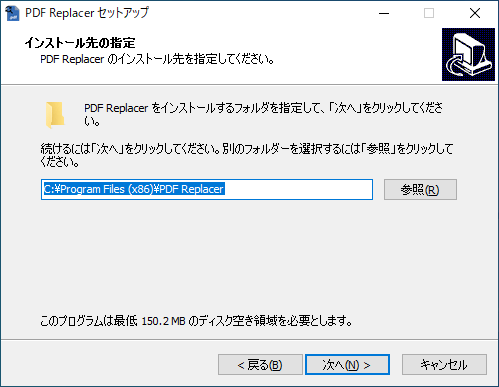

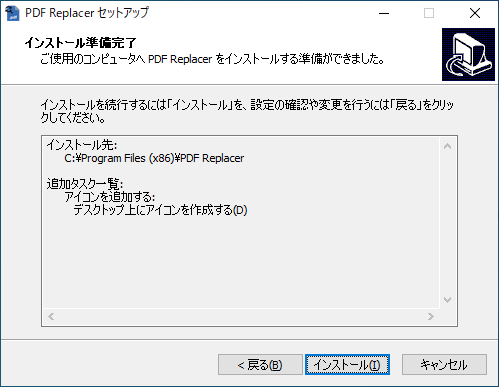
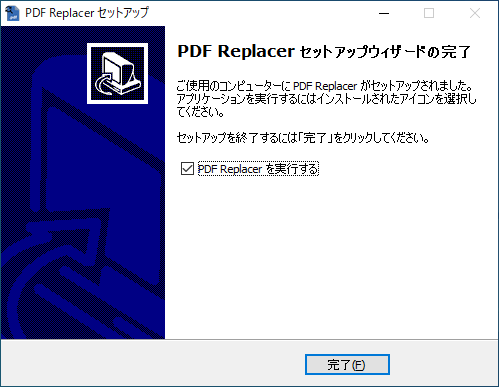
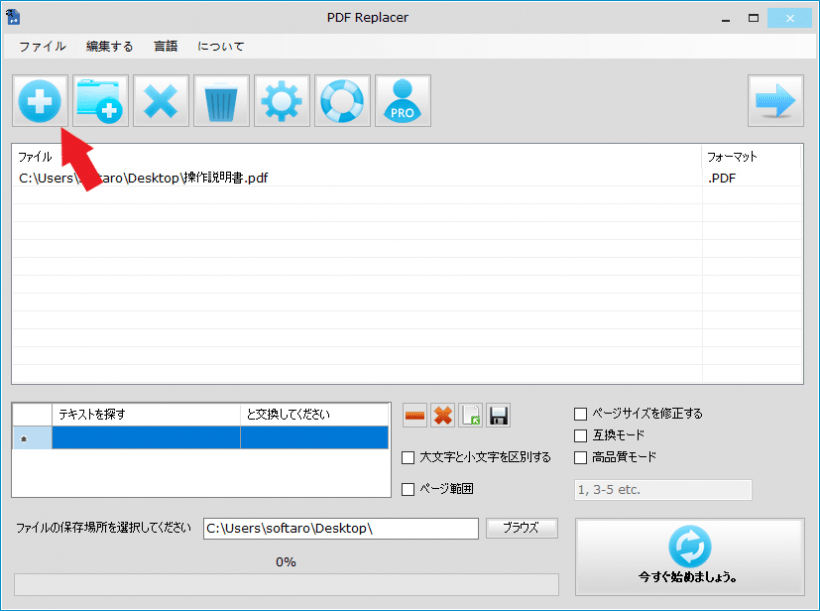
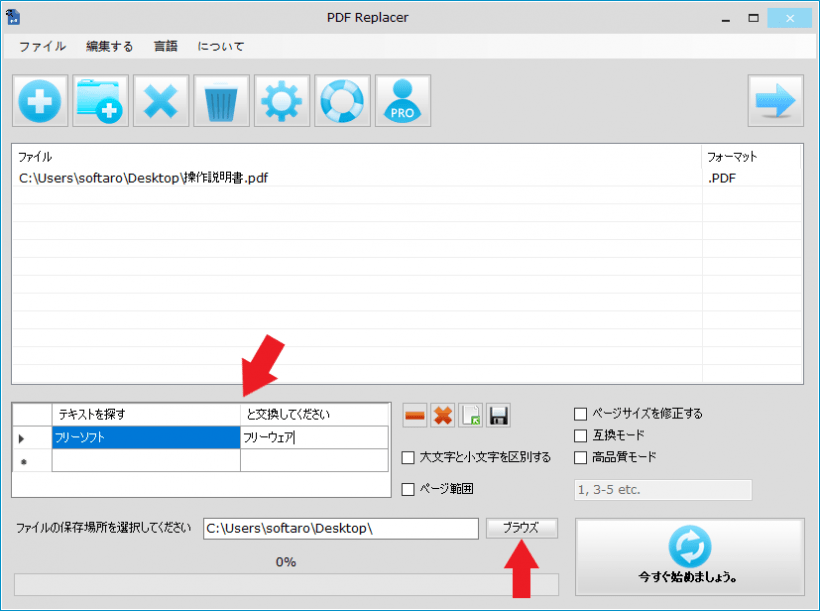
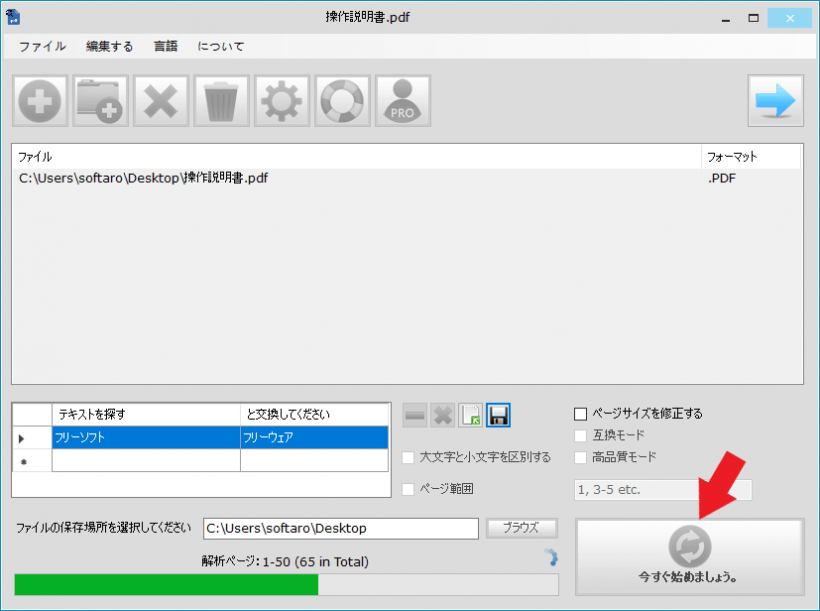
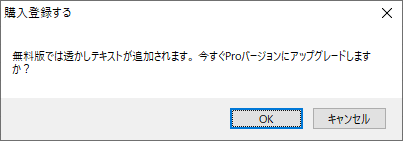
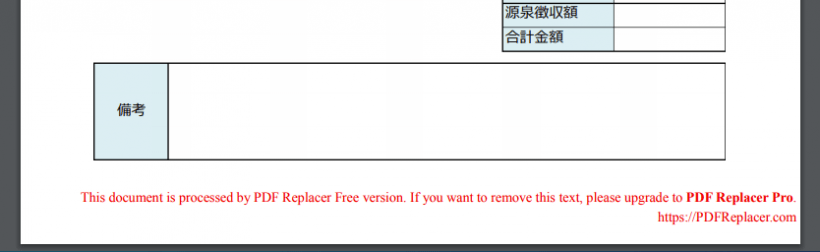
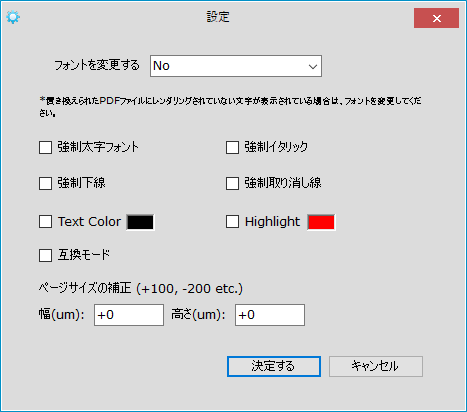
PDF Replacer は、どなたでも無料で使用できます。ただし、無料版で変換した場合は PDF に透かしが追加されます。